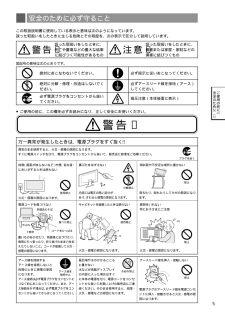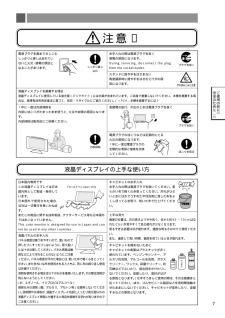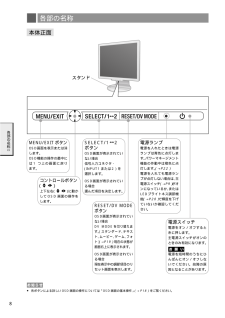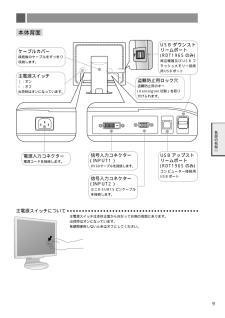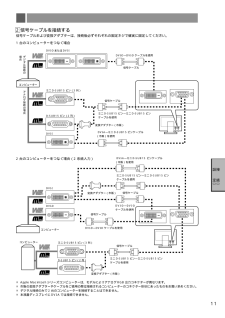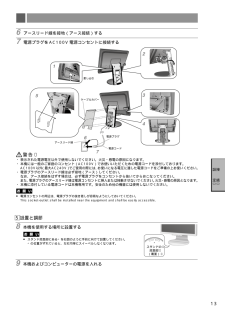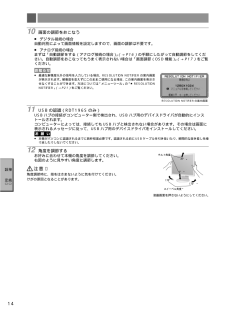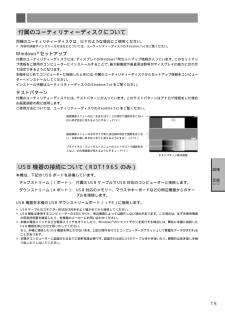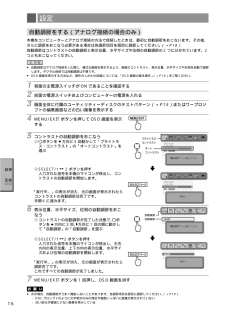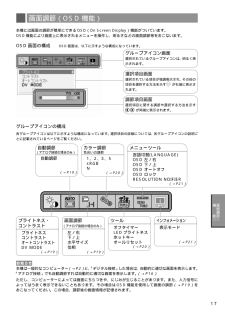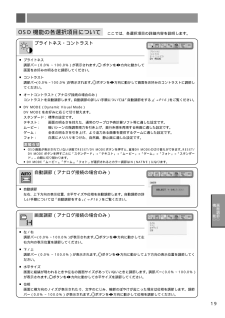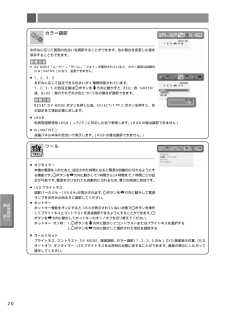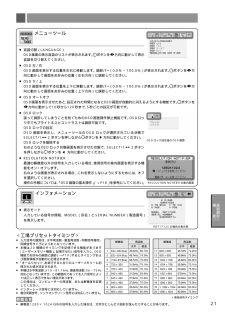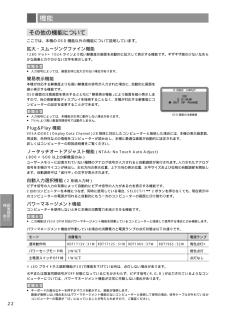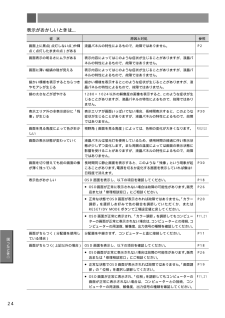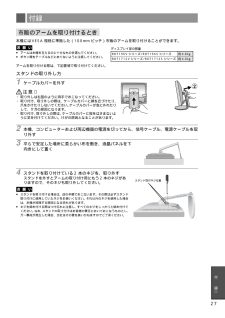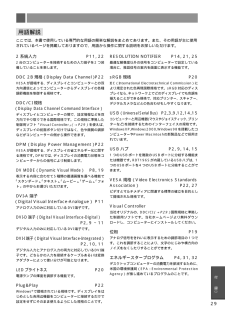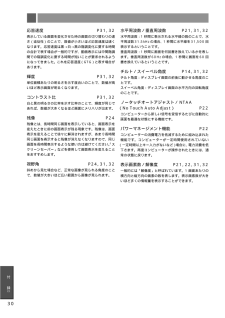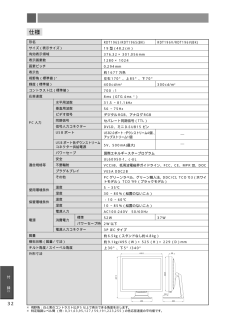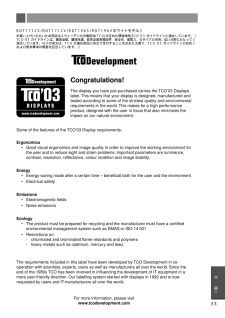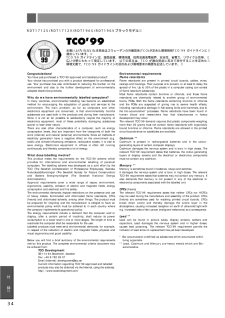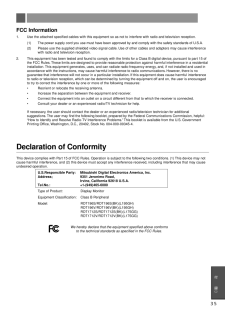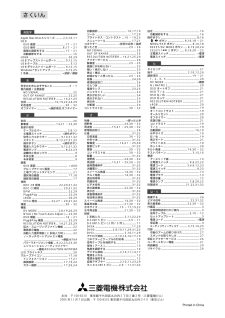3

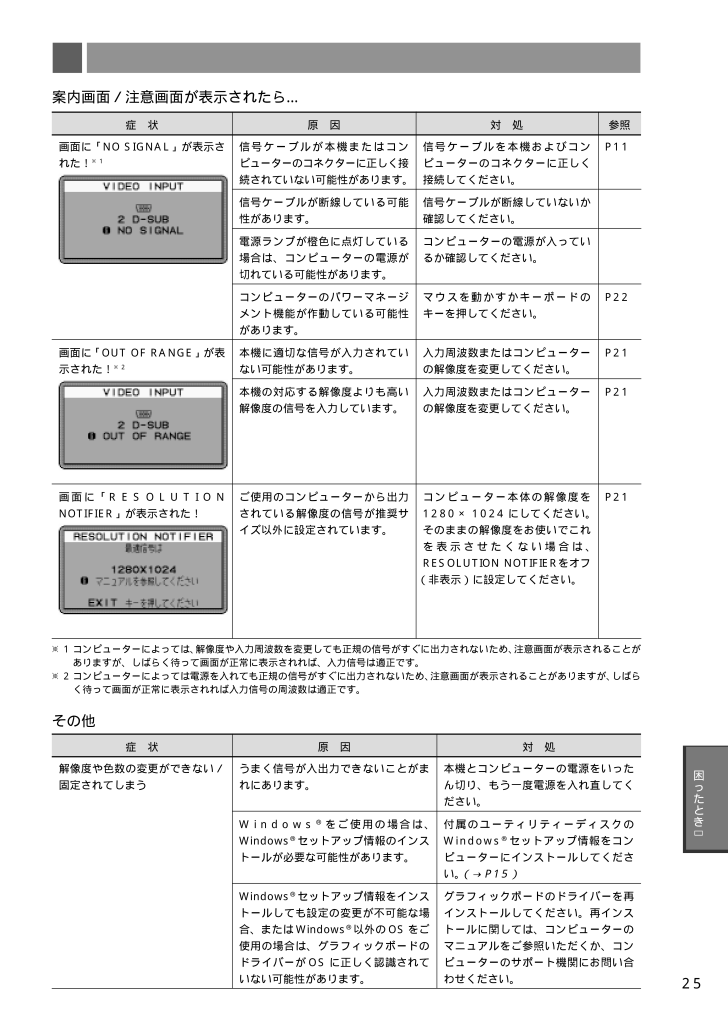
25 / 36 ページ
現在のページURL
25困 たとき 症 状 原 因 対 処 参照画面に「NO SIGNAL」が表示された!※1画面に「OUT OF RANGE」が表示された!※2画面に「RESOLUTIONNOTIFIER」が表示された!P11P22P21P21P21信号ケーブルを本機およびコンピューターのコネクターに正しく接続してください。信号ケーブルが断線していないか確認してください。コンピューターの電源が入っているか確認してください。マウスを動かすかキーボードのキーを押してください。入力周波数またはコンピューターの解像度を変更してください。入力周波数またはコンピューターの解像度を変更してください。コンピューター本体の解像度を1280×1024にしてください。そのままの解像度をお使いでこれを表示させたくない場合は、RESOLUTION NOTIFIERをオフ(非表示)に設定してください。信号ケーブルが本機またはコンピューターのコネクターに正しく接続されていない可能性があります。信号ケーブルが断線している可能性があります。電源ランプが橙色に点灯している場合は、コンピューターの電源が切れている可能性があります。コンピューターのパワーマネージメント機能が作動している可能性があります。本機に適切な信号が入力されていない可能性があります。本機の対応する解像度よりも高い解像度の信号を入力しています。ご使用のコンピューターから出力されている解像度の信号が推奨サイズ以外に設定されています。案内画面/注意画面が表示されたら⋯※1コンピューターによっては、 解像度や入力周波数を変更しても正規の信号がすぐに出力されないため、注意画面が表示されることがありますが、しばらく待って画面が正常に表示されれば、入力信号は適正です。※2コンピューターによっては電源を入れても正規の信号がすぐに出力されないため、 注意画面が表示されることがありますが、しばらく待って画面が正常に表示されれば入力信号の周波数は適正です。症 状 原 因 対 処解像度や色数の変更ができない/固定されてしまううまく信号が入出力できないことがまれにあります。Windows(R)をご使用の場合は、Windows(R)セットアップ情報のインストールが必要な可能性があります。Windows(R)セットアップ情報をインストールしても設定の変更が不可能な場合、またはWindows(R)以外のOSをご使用の場合は、グラフィックボードのドライバーがOS に正しく認識されていない可能性があります。その他本機とコンピューターの電源をいったん切り、もう一度電源を入れ直してください。付属のユーティリティーディスクのWindows(R)セットアップ情報をコンピューターにインストールしてください。(→P15)グラフィックボードのドライバーを再インストールしてください。再インストールに関しては、コンピューターのマニュアルをご参照いただくか、コンピューターのサポート機関にお問い合わせください。
参考になったと評価  27人が参考になったと評価しています。
27人が参考になったと評価しています。
このマニュアルの目次
-
1 .三菱液晶ディスプレイ■この取扱説明書をよくお読みに...三菱液晶ディスプレイ■この取扱説明書をよくお読みになり、正しくお使いください。特に「安全のために必ず守ること」は、液晶ディスプレイをご使用の前に必ず読んで正しくお使いください。■保証書は必ず「お買上げ日・販売店名」などの記入を確かめて、販売店からお受け取りください。■取扱説明書は「保証書」・「お客様相談窓口のご案内」と共に大切に保管してください。インターネットホームページ : http://www.MitsubishiElectric.co.jp/displayINTERNET INFORMATION &...
-
2 .2ご使用の前に 安全のために⋮ ご使用の前に何がで...2ご使用の前に 安全のために⋮ ご使用の前に何ができるの?映画の暗いシーンを見やすく デジタルカメラの画像をくっきり■ DV MODE (Dynamic Visual Mode) (→P19)____________________________________________________映画、ゲーム、写真、文書など、表示する内容に合わせた最適な画質を5つのモードからお選びいただけます。動画もくっきり鮮明に表示■ オーバードライブ回路搭載 _______________________________...
-
3 .3ご使用の前に 安全のために⋮ 付属品の確認お買い...3ご使用の前に 安全のために⋮ 付属品の確認お買い上げいただいたときに同梱されている付属品は次のとおりです。万一不足しているものや損傷しているものがありましたら、販売店までご連絡ください。ユーティリティーディスク(テストパターンおよびセットアップ用(→P15)Windows(R)95/98/Me/2000/XP&Macintosh対応)ケーブルカバー保証書(梱包箱に貼り付けてあります。 )お客様相談窓口のご案内電源コードUSBケーブル(RDT196Sのみ)取扱説明書(本書)セットアップシート(本体に貼り付け...
-
4 .4ご使用の前に 安全のために⋮ この装置は、情報処...4ご使用の前に 安全のために⋮ この装置は、情報処理装置等電波障害自主規制協議会(VCCI)の基準に基づくクラスB情報技術装置です。この装置は、家庭環境で使用することを目的としていますが、この装置がラジオやテレビジョン受信機に近接して使用されると、受信障害を引き起こすことがあります。取扱説明書に従って正しい取扱いをしてください。本機は付属の電源コードおよび信号ケーブルを使用した状態でVCCI基準に適合しています。当社は、国際エネルギースタープログラムの参加事業者として、本製品が国際エネルギースタープログラム...
-
5 .5ご使用の前に 安全のために⋮ 安全のために必ず守...5ご使用の前に 安全のために⋮ 安全のために必ず守ることこの取扱説明書に使用している表示と意味は次のようになっています。誤った取扱いをしたときに生じる危険とその程度を、次の表示で区分して説明しています。誤った取扱いをしたときに、死亡や重傷などの重大な結果に結びつく可能性があるもの誤った取扱いをしたときに、傷害または家屋・家財などの損害に結びつくもの警告 注意 図記号の意味は次のとおりです。絶対におこなわないでください。絶対に分解・修理・改造はしないでください。必ず電源プラグをコンセントから抜いてください。必...
-
6 .6ご使用の前に 安全のために⋮ 警告 注意 正しい...6ご使用の前に 安全のために⋮ 警告 注意 正しい電源電圧で使用する指定の電源電圧以外で使用すると火災・感電の原因になります。一般のご家庭のコンセント (AC100V)でお使いいただくための電源コードを添付しております。AC100V以外(最大AC240V)でご使用の際には、お使いになる電圧に適した電源コードをご準備の上お使いください。本機に添付している電源コードは本機専用です。安全のため他の機器には使用できません。修理・改造禁止修理・改造をしないけが・火災・感電の原因になります。警告液晶を口にしない液晶パネ...
-
7 .7ご使用の前に 安全のために⋮ 電源プラグを奥まで...7ご使用の前に 安全のために⋮ 電源プラグを奥までさしこむしっかりと差し込まれていないと火災・感電の原因となることがあります。お手入れの際は電源プラグを抜く感電の原因になります。During servicing, disconnect the plugfrom the socket-outlet.スタンドに指や手をはさまない角度調節時に指や手をはさむとけがの原因になります。液晶ディスプレイを廃棄する場合液晶ディスプレイに使用している蛍光管(バックライト)には水銀が含まれています。ご自身で廃棄しないでください...
-
8 .8各部の名称 MENU/EXIT SELECT/1...8各部の名称 MENU/EXIT SELECT/12 RESET/DV MODE 各部の名称本体正面MENU/EXITボタンOSD画面を表示または消します。OSD機能の操作の最中には1 つ上の画面に戻ります。SELECT/1 2ボタンOSD画面が表示されていない場合信号入力コネクタ-(INPUT1または2)を選択します。OSD画面が表示されている場合選んだ項目を決定します。電源ランプ電源を入れたときは電源ランプは青色に点灯します。パワーマネージメント機能の作動中は橙色に点灯します。(→P22)電源を入れても...
-
9 .9各部の名称 本体背面主電源スイッチ|:オン○:オ...9各部の名称 本体背面主電源スイッチ|:オン○:オフ出荷時はオンになっています。信号入力コネクター(INPUT2)ミニD-SUB15ピンケーブルを接続します。電源入力コネクター電源コードを接続します。信号入力コネクター(INPUT1)DVI-Dケーブルを接続します。盗難防止用ロック穴盗難防止用のキー(Kensington社製)を取り付けられます。ケーブルカバー接続後のケーブルをすっきり収納します。主電源スイッチについて主電源スイッチは本体正面から向かって右側の背面にあります。出荷時はオンになっています。長期...
-
10 .10接 続 設 定 接続接続方法について本機の...10接 続 設 定 接続接続方法について本機の信号入力コネクターは、アナログ信号(ミニD-SUB15ピン)とデジタル信号(DVI-D)に対応しています。また、2台のコンピューターを同時に本機に接続し、表示する入力を切り替えて使うことができます。ご使用のコンピューターの出力端子の形状をお確かめになり、本機の信号コネクターに接続してください。それぞれの接続に対応したケーブルをご使用ください。ディスプレイ側コンピューター側DVI-I(アナログ接続/デジタル接続)DVI-D(デジタル接続)ミニD-SUB15ピン...
-
11 .11接 続 設 定 ※ Apple Macin...11接 続 設 定 ※ Apple Macintoshシリーズコンピューターは、モデルによりアナログRGB出力コネクターが異なります。※ 市販の変換アダプターやケーブルをご使用の際は接続されるコンピューターのコネクター形状にあったものをお買い求めください。※ デジタル接続のみで2台のコンピューターを接続することはできません。※ 本液晶ディスプレイにDVI-Aでは接続できません。2信号ケーブルを接続する信号ケーブルおよび変換アダプターは、接続後必ずそれぞれの固定ネジで確実に固定してください。1台のコンピュ...
-
12 .12接 続 設 定 4電源を接続する● 画面を...12接 続 設 定 4電源を接続する● 画面を上方に傾けたほうがケーブル類の接続が簡単におこなえます。● コンピューター本体の電源コンセントに接続するときは、電源容量を確認してください。 (1.0A以上必要です。 )● 電源コードは本体に接続してから電源コンセントに接続してください。● 画面を上方に傾けた状態でケーブル類を本体のツメにかけてください。設置後に画面を上方に傾けた際に必要となるケーブルの長さが確保されます。1電源コードの一方の端を、本機の電源入力コネクターに差し込む奥までしっかりと差し込んで...
-
13 .13接 続 設 定 23421567差し込むア...13接 続 設 定 23421567差し込むアースリード線電源プラグ電源コードケーブルカバー警告 ・ 表示された電源電圧以外で使用しないでください。火災・感電の原因になります。・ 本機には一般のご家庭のコンセント(AC100V)でお使いいただくための電源コードを添付しております。AC100V以外(最大AC240V)でご使用の際には、お使いになる電圧に適した電源コードをご準備の上お使いください。・ 電源プラグのアースリード線は必ず接地(アース)してください。なお、アース接続をはずす場合は、必ず電源プラグを...
-
14 .14接 続 設 定 10 画面の調節をおこ...14接 続 設 定 10 画面の調節をおこなう■ デジタル接続の場合自動判別によって画面情報を設定しますので、画面の調節は不要です。■ アナログ接続の場合まずは「自動調節をする(アナログ接続の場合)」(→P16) の手順にしたがって自動調節をしてください。自動調節をおこなってもうまく表示されない場合は「画面調節(OSD機能)」(→P17) をご覧ください。● 最適な解像度以外の信号を入力している場合、RESOLUTION NOTIFIERの案内画面が表示されます。解像度を変えずにこのままご使用になる...
-
15 .15接 続 設 定 テストパターン表示画面画面...15接 続 設 定 テストパターン表示画面画面調節メニューの左/右または下/上の項目で調節をおこない、白い枠が完全に見えるようにする(→P19)画面調節メニューの水平サイズまたは位相の項目で調節をおこない、白黒の縦じまがはっきりと見えるようにする(→P19)ブライトネス・コントラストメニューのコントラストで調節をおこない、白の階調差が見えるようにする(→P19)付属のユーティリティーディスクについて同梱のユーティリティーディスクは、以下のような場合にご使用ください。※ 内容の詳細やインストール方法などに...
-
16 .16接 続 設 定 設定自動調節自動調節ブライ...16接 続 設 定 設定自動調節自動調節ブライトネス・コントラストオートコントラスト自動調節をする(アナログ接続の場合のみ)本機をコンピューターとアナログ接続の方法で接続したときは、最初に自動調節をおこないます。その後、さらに調節をおこなう必要がある場合は各調節項目を個別に調節してください。(→P18)自動調節はコントラストの自動調節と表示位置、水平サイズや位相の自動調節の2つに分かれています。2つともおこなってください。● 自動調節はアナログ接続をした際に、適切な画面を表示するよう、画面のコントラスト...
-
17 .17画面調節 機 能 ブライトネス・コントラスト...17画面調節 機 能 ブライトネス・コントラストブライトネスコントラストオートコントラストDV MODE(→P19)画面調節(アナログ接続の場合のみ)左/右下/上水平サイズ位相(→P19)ツールオフタイマーLEDブライトネスホットキーオールリセット(→P20)カラー調節色合いの調節1、2、3、5sRGBN(→P20)メニューツール言語切替(LANGUAGE)OSD 左/右OSD 下/上OSD オートオフOSD ロックRESOLUTION NOIFIER(→P21)インフォメーション表示モード(→P21)グ...
-
18 .18画面調節 機 能 OSD画面の基本操作ここで...18画面調節 機 能 OSD画面の基本操作ここでは、OSD画面の基本操作のしかたをコントラストを調節する場合を例にとって説明します。その他の選択項目の詳細内容については「OSD機能の各選択項目について」(→P19) をご覧ください。例:コントラストを調節して100%にする1MENU/EXITボタンを押してOSD画面を表示する現在選択中のグループアイコンが明るく表示されます。● もう一度MENU/EXITボタンを押すとOSD画面が消えます。● OSD画面の表示位置は変えることができます。選択項目の「メニュー...
-
19 .19画面調節 機 能 OSD機能の各選択項目につ...19画面調節 機 能 OSD機能の各選択項目について ブライトネス・コントラスト■ ブライトネス調節バー(0.0%~100.0%)が表示されます。 ボタンを 方向に動かして画面をお好みの明るさに調節してください。■ コントラスト調節バー(0.0%~100.0%)が表示されます。ボタンを 方向に動かして画面をお好みのコントラストに調節してください。■ オートコントラスト(アナログ接続の場合のみ)コントラストを自動調節します。自動調節の詳しい手順については「自動調節をする」(→P16) をご覧ください。■ D...
-
20 .20画面調節 機 能 カラー調節お好みに応じて...20画面調節 機 能 カラー調節お好みに応じて画面の色合いを調節することができます。色の割合を変更した値を保存することもできます。● DV MODE「ムービー」 、「ゲーム」、「フォト」が選択されていると、カラー調節は自動的にN(NATIVE)になり、変更できません。■ 1、2、3、5お好みに応じて設定できる色合いが4種類用意されています。1、2、3、5 の各設定値はボタンを 方向に動かすと、RED:赤、GREEN:緑、BLUE:青のそれぞれの色について色の割合が調節できます。RESET/DV MODE...
-
21 .21画面調節 機 能 メニューツール■ 言語切...21画面調節 機 能 メニューツール■ 言語切替(LANGUAGE)OSD画面の表示言語のリストが表示されます。ボタンを 方向に動かして表示言語を切り替えてください。■ OSD左/右OSD画面を表示する位置を左右に移動します。調節バー(0.0%~100.0%)が表示されます。ボタンを 方向に動かして画面をお好みの位置(左右方向)に調節してください。■ OSD下/上OSD画面を表示する位置を上下に移動します。調節バー(0.0%~100.0%)が表示されます。ボタンを 方向に動かして画面をお好みの位置(上下...
-
22 .22画面調節 機 能 機能その他の機能についてこ...22画面調節 機 能 機能その他の機能についてここでは、本機のOSD機能以外の機能について説明しています。拡大・スムージングファイン機能1280ドット×1024ラインより低い解像度の画面を自動的に拡大して表示する機能です。ギザギザ感の少ないなめらかな画像とカケの少ない文字を表示します。● 入力信号によっては、画面全体に拡大されない場合があります。簡易表示機能本機が対応する解像度よりも高い解像度の信号が入力された場合に、自動的に画面を縮小表示する機能です。OSD画面の注意画面を表示するとともに 「簡易表示機...
-
23 .23困 たとき 困ったとき故障かな?と思ったら⋯こ...23困 たとき 困ったとき故障かな?と思ったら⋯このようなときは、チェックしてください。表示されないときは⋯症 状画面に何も映らない画面が表示しなくなった状 態電源ランプが点滅している場合電源ランプが点灯しない場合電源ランプが青色に点灯している場合電源ランプが橙色に点灯している場合正常に表示されていた画面が、暗くなったり、ちらつくようになったり、表示しなくなった場合※原因と対処本機の故障である可能性があります。販売店または「修理相談窓口」にご相談ください。電源スイッチが入っていない可能性がありますので、確認...
-
24 .24困 たとき 症 状 原因と対処 参照画面上に黒...24困 たとき 症 状 原因と対処 参照画面上に黒点(点灯しない点)や輝点(点灯したままの点)がある画面表示の明るさにムラがある画面に薄い縦縞の陰が見える細かい模様を表示するとちらつきやモアレが生じる線の太さなどがぼやける表示エリア外の非表示部分に「残像」が生じる画面を見る角度によって色がおかしい画面の表示状態が変わっていく画面を切り替えても前の画面の像が薄く残っている表示色がおかしい画面がちらつく(分配器を使用している場合)画面がちらつく(上記以外の場合)液晶パネルの特性によるもので、故障ではありません。...
-
25 .25困 たとき 症 状 原 因 対 処 参照画面に...25困 たとき 症 状 原 因 対 処 参照画面に「NO SIGNAL」が表示された!※1画面に「OUT OF RANGE」が表示された!※2画面に「RESOLUTIONNOTIFIER」が表示された!P11P22P21P21P21信号ケーブルを本機およびコンピューターのコネクターに正しく接続してください。信号ケーブルが断線していないか確認してください。コンピューターの電源が入っているか確認してください。マウスを動かすかキーボードのキーを押してください。入力周波数またはコンピューターの解像度を変更してくださ...
-
26 .26困 たとき 保証とアフターサービス● この商品...26困 たとき 保証とアフターサービス● この商品には保証書を添付しています。保証書は必ず「お買上げ日・販売店名」などの記入をお確かめのうえ、販売店からお受け取りください。内容をよくお読みのあと、大切に保存してください。● 保証期間経過後の修理については、お買い上げの販売店または「修理相談窓口」にご相談ください。修理によって機能が維持できる場合は、お客様のご要望により有料修理いたします。● その他、アフターサービスについてご不明の場合は、お買上げの販売店か、 「修理相談窓口(フリーダイヤル:0120-08-...
-
27 .27付 録 付録市販のアームを取り付けるとき本機...27付 録 付録市販のアームを取り付けるとき本機にはVESA規格に準拠した(100mmピッチ)市販のアームを取り付けることができます。● アームは本機を支えるのに十分なものを選んでください。● ボタン類をテーブルなどにあてないように注意してください。アームを取り付ける際は、下記要領で取り付けてください。スタンドの取り外し方1ケーブルカバーを外す注意 ・ 取り外しは右図のように両手でおこなってください。・ 取り付け、取り外しの際は、ケーブルカバーに顔を近づけたり、爪をかけたりしないでください。ケーブルカバー...
-
28 .28付 録 12mmM4アームの取り付け方1以下...28付 録 12mmM4アームの取り付け方1以下の要領でアームを取り付ける取付可能アーム:取付部厚み2.0mm~3.2mmVESA規格準拠(100mm取付ピッチ)ネジゆるみ防止のためすべてのネジをしっかりと締めてください。(ただし、締め付けすぎるとネジがこわれることがあります。98~137N・cmが適切な締付トルクです。)● 液晶ディスプレイを倒したまま固定できないときは、2人以上で取り付け作業をおこなってください。落下してけがの原因となります。● 取り付け作業をおこなう前に、 アームの取扱説明書を必ず読...
-
29 .29付 録 用語解説ここでは、本書で使用している...29付 録 用語解説ここでは、本書で使用している専門的な用語の簡単な解説をまとめてあります。また、その用語が主に使用されているページを掲載しておりますので、用語から操作に関する説明をお探しいただけます。2系統入力 P11, 222台のコンピューターを接続するための入力端子を2つ装備していることを表します。DDC 2B規格(Display Data Channel)P22VESAが提唱する、ディスプレイとコンピューターとの双方向通信によってコンピューターからディスプレイの各種調節機能を制御する規格です。DD...
-
30 .30付 録 応答速度 P31, 32表示している...30付 録 応答速度 P31, 32表示している画面を変化させた時の画面の切り替わりの速さ(追従性)のことで、数値が小さいほど応答速度は速くなります。応答速度は黒→白→黒の階調変化に要する時間の合計で表す場合が一般的ですが、動画表示には中間階調間での階調変化に要する時間が短いことが要求されるようになってきました。これを応答速度(GTG)と表す場合があります。輝度 P31, 32単位面積あたりの明るさを示す度合いのことで、数値が高いほど表示画面が明るくなります。コントラスト比 P31, 32白と黒の明るさの...
-
31 .31付 録 仕様形名サイズ(表示サイズ)有効表示...31付 録 仕様形名サイズ(表示サイズ)有効表示領域表示画素数画素ピッチ表示色視野角(標準値)※輝度(標準値)コントラスト比(標準値)応答速度水平周波数垂直周波数PC入力 ビデオ信号同期信号信号入力コネクターパワーセーブ安全適合規格等 不要輻射プラグ&プレイその他使用環境条件温度湿度保管環境条件温度湿度電源入力電源 消費電力標準パワーセーブ時電源入力コネクター質量梱包状態(質量/寸法)チルト角度/スイーベル角度外形寸法RDT1712S / RDT1712S(BK) RDT1712V / RDT1712V(...
-
32 .32付 録 仕様形名サイズ(表示サイズ)有効表示...32付 録 仕様形名サイズ(表示サイズ)有効表示領域表示画素数画素ピッチ表示色視野角(標準値)※輝度(標準値)コントラスト比(標準値)応答速度水平周波数垂直周波数ビデオ信号PC入力同期信号信号入力コネクターUSBポートUSBポート 各ダウンストリームコネクター供給電源パワーセーブ安全適合規格等 不要輻射プラグ&プレイその他使用環境条件温度湿度保管環境条件温度湿度電源入力電源 消費電力標準パワーセーブ時電源入力コネクター質量梱包状態(質量/寸法)チルト角度/スイーベル角度外形寸法RDT196S/RDT196...
-
33 .33付 録 Congratulations!Th...33付 録 Congratulations!The display you have just purchased carries the TCO '03 Displayslabel. This means that your display is designed, manufactured andtested according to some of the strictest quality and environmentalrequirements in the world. This makes...
-
34 .34付 録 Congratulations!Yo...34付 録 Congratulations!You have just purchased a TCO'99 approved and labelled product!Your choice has provided you with a product developed for professional use. Your purchase has also contributed to reducing the burden on the environment and also to the f...
-
35 .35付 録 FCC Information1.(...35付 録 FCC Information1.(1) The power supply cord you use must have been approved by and comply with the safety standards of U.S.A.(2) Please use the supplied shielded video signal cable. Use of other cables and adapters may cause interferencewith radio an...
-
36 .本社 〒100-8310 東京都千代田区丸の内2丁...本社 〒100-8310 東京都千代田区丸の内2丁目2番3号(三菱電機ビル)2005年11月7日以降:〒100-8310 東京都千代田区丸の内2-7-3(東京ビル)Printed in Chinaさくいん英数字Apple Macintoshシリーズ .......... 2,3,10,11OSDOSD画面 ..........................................17~21OSD操作 ......................................8,17~21画面の調...







![前ページ カーソルキー[←]でも移動](http://gizport.jp/static/images/arrow_left2.png)